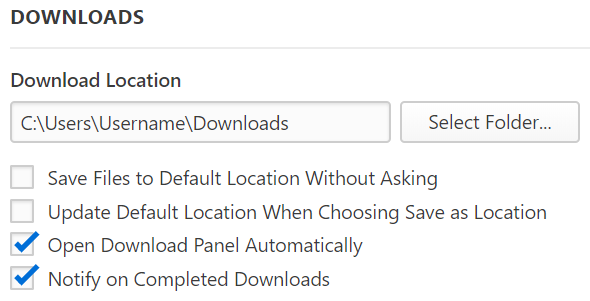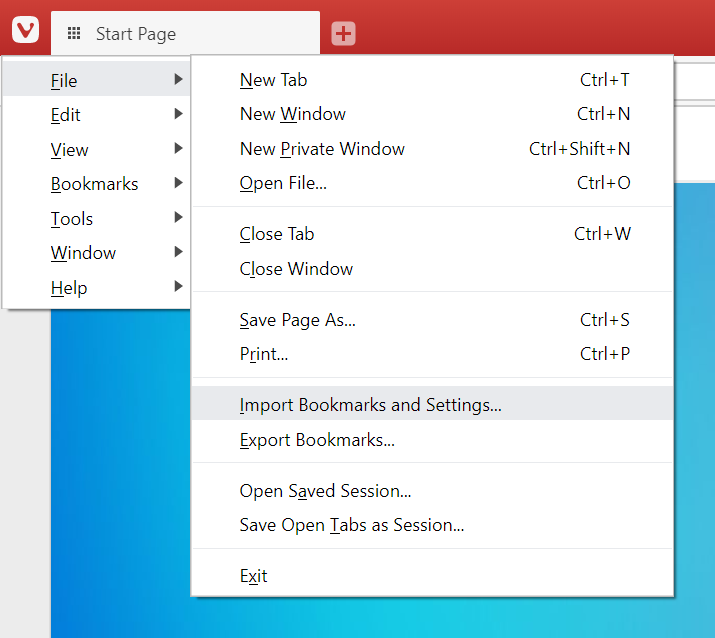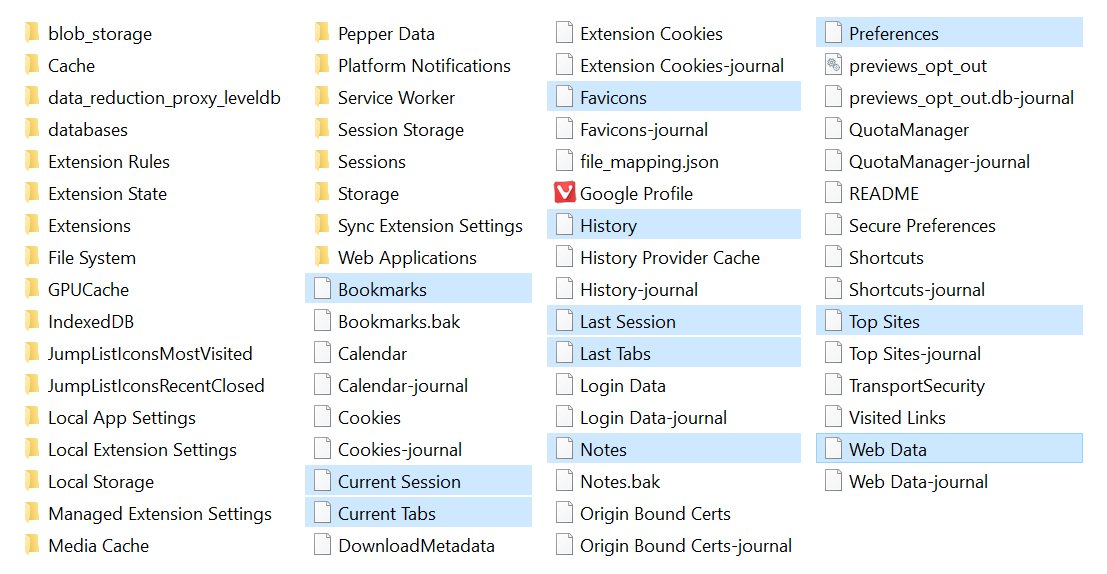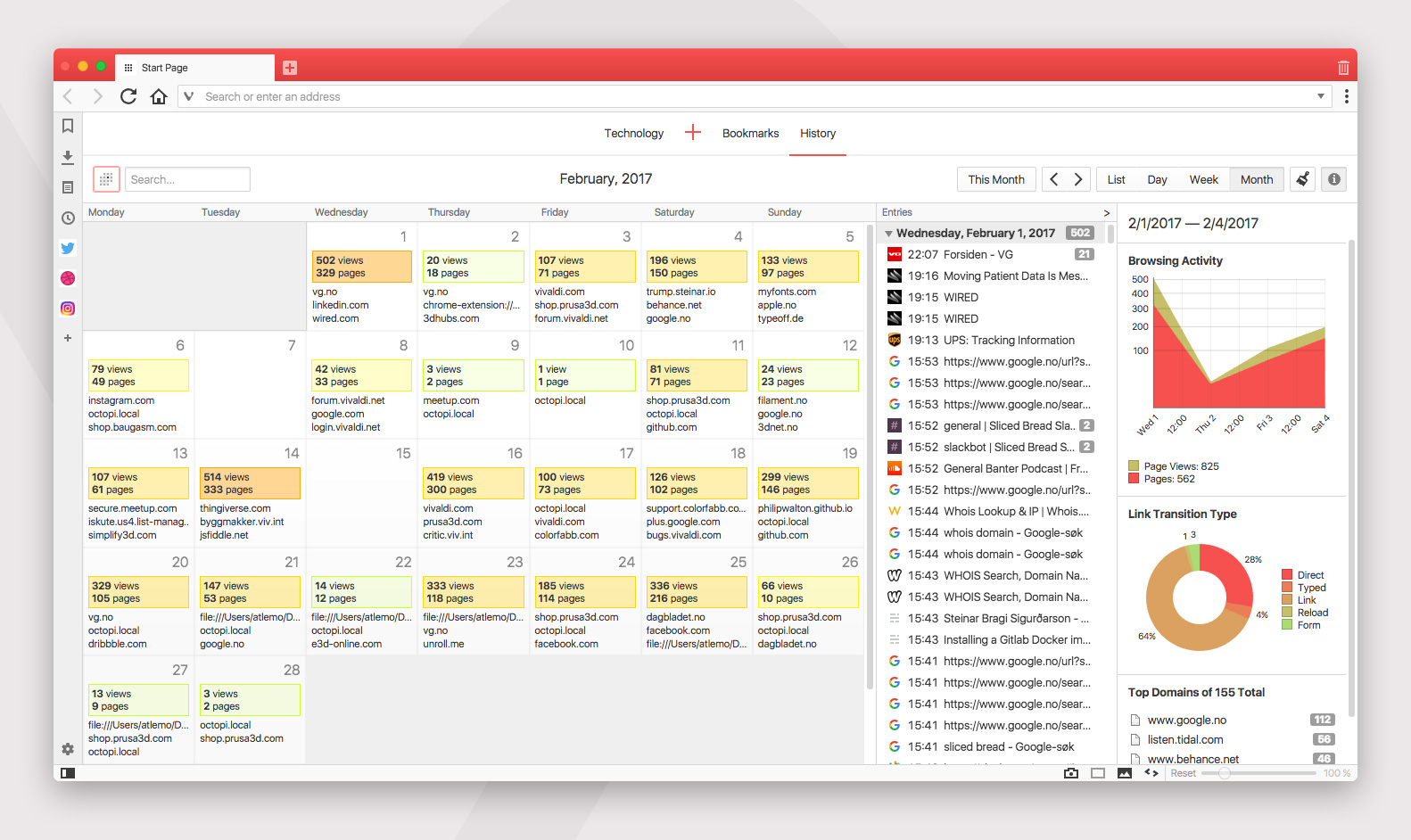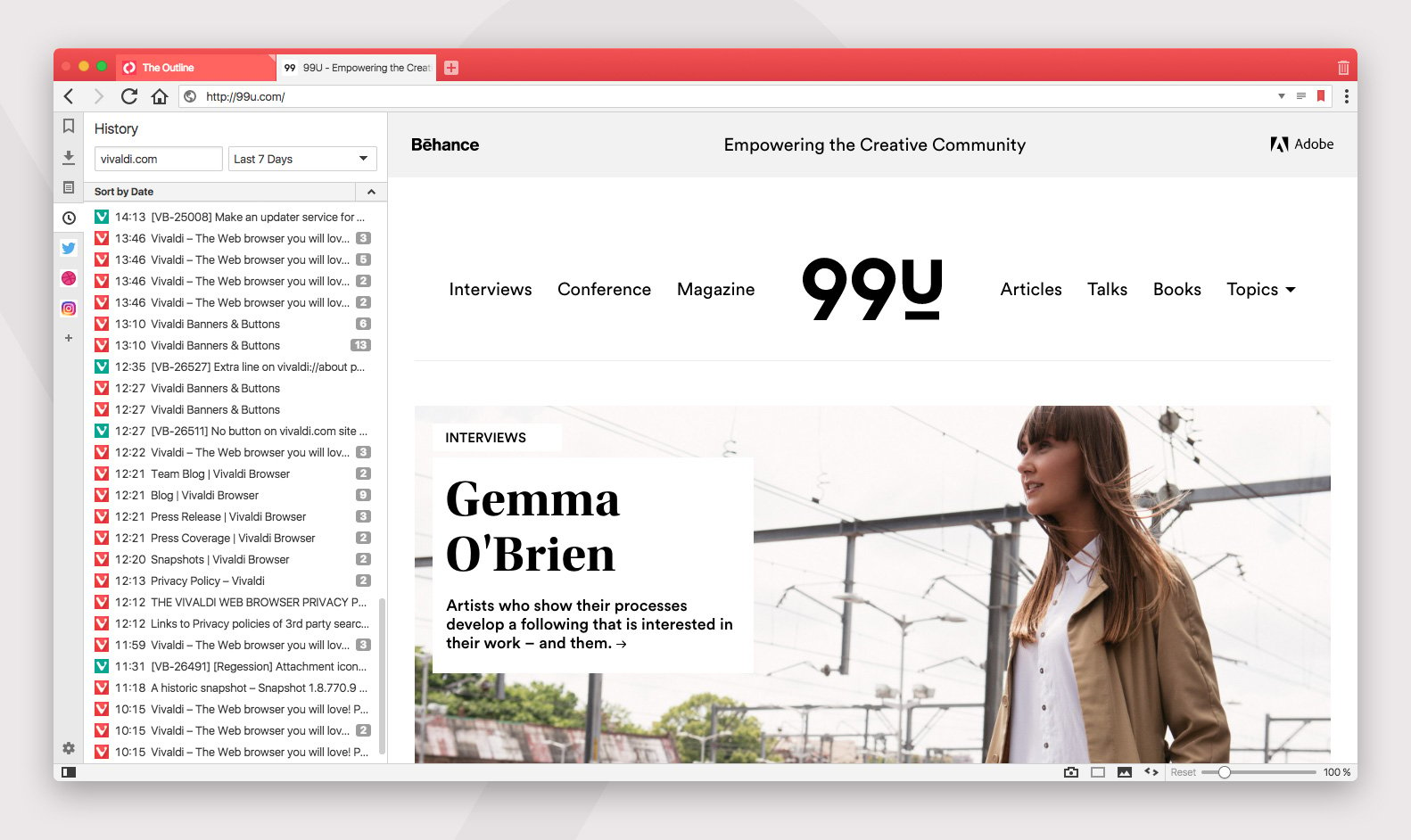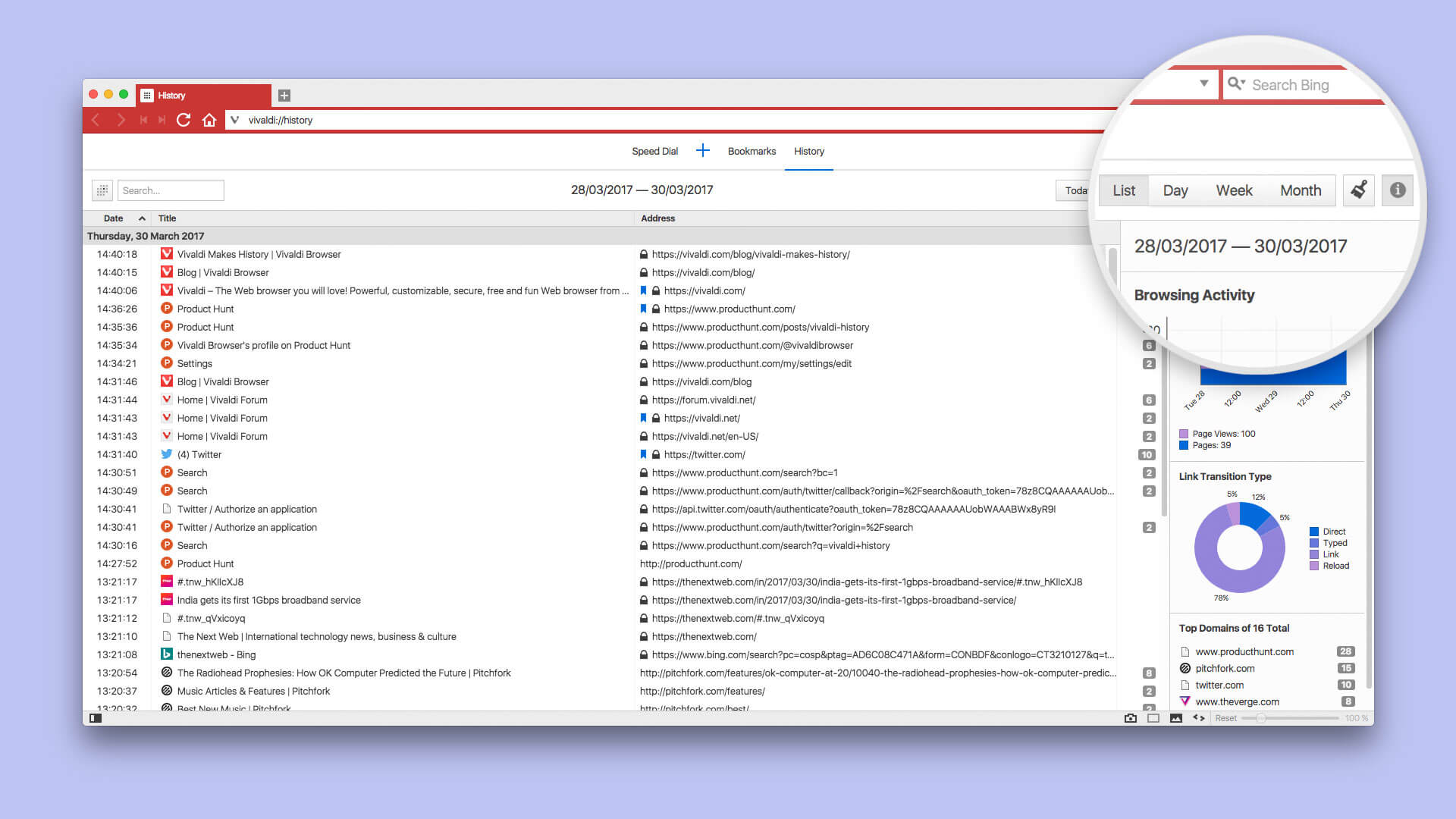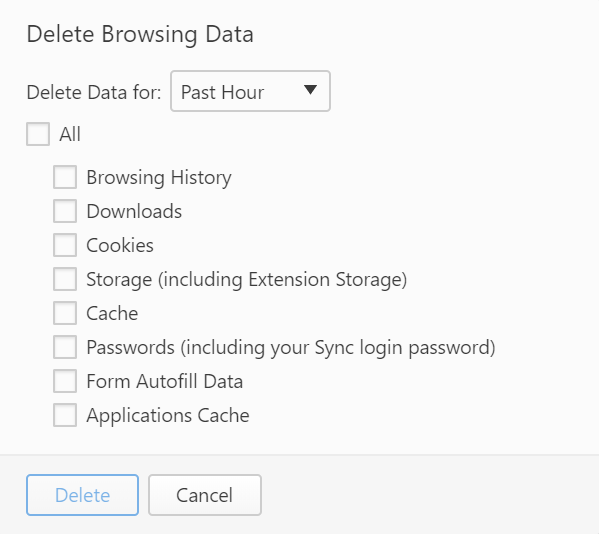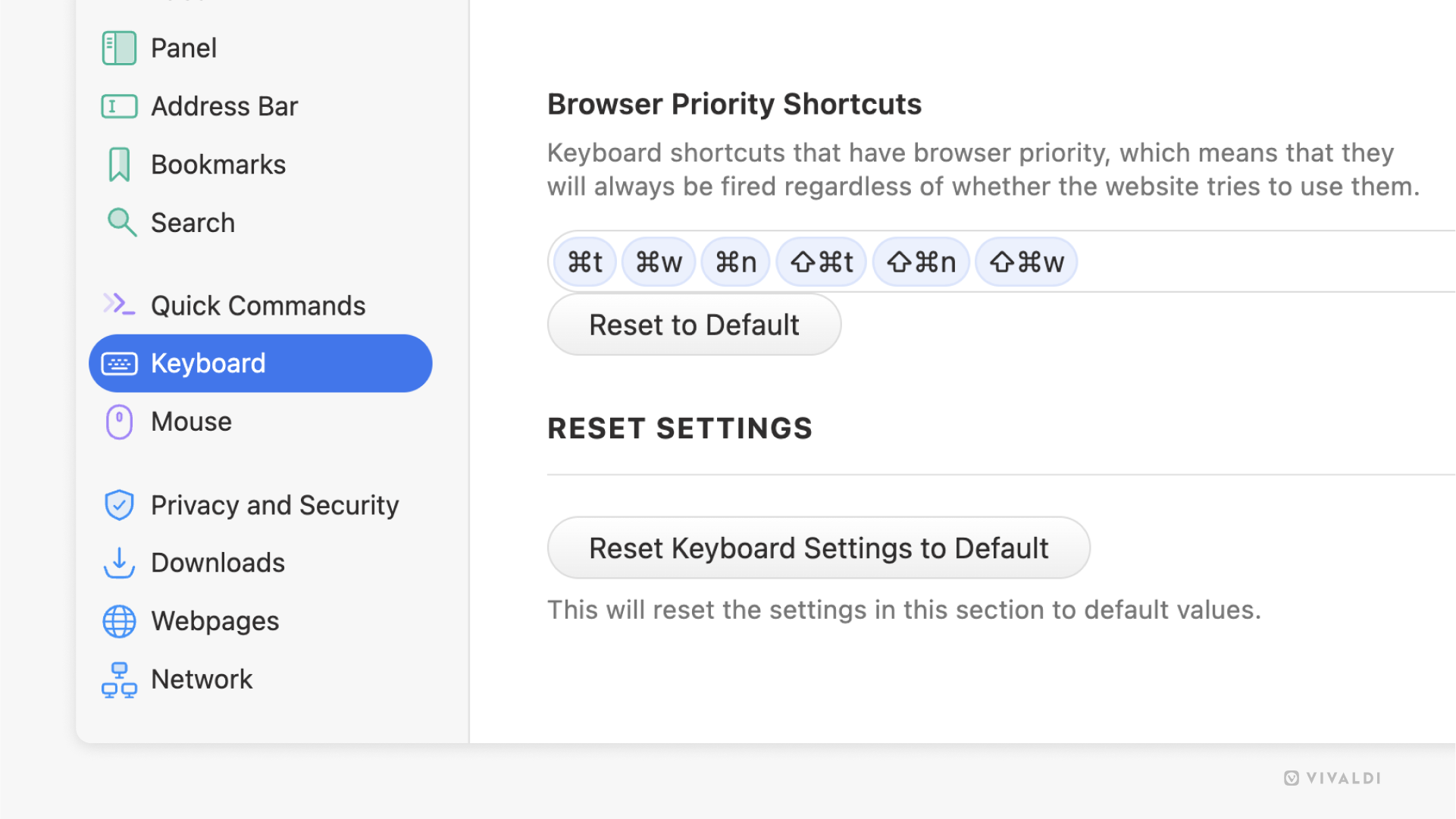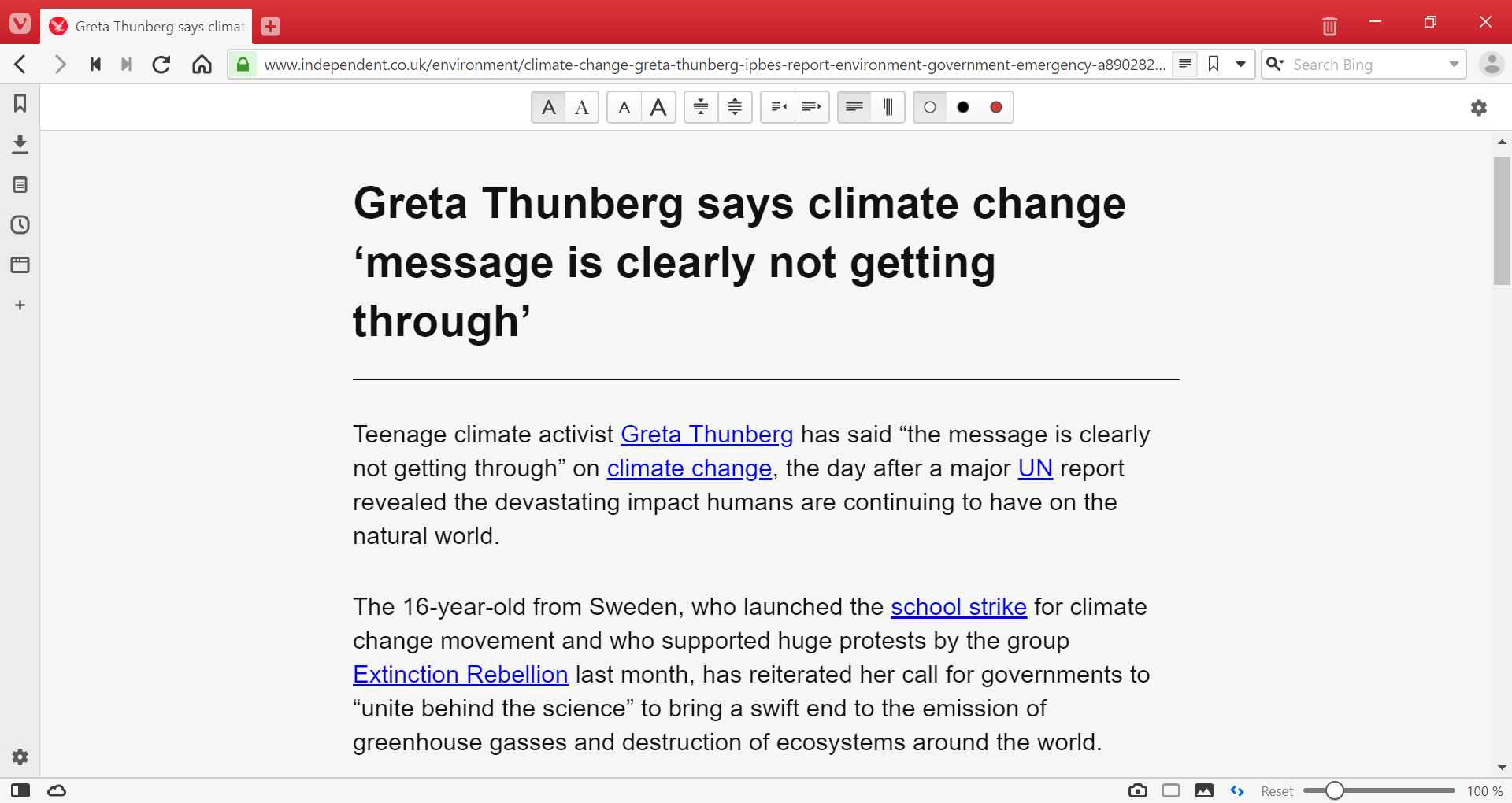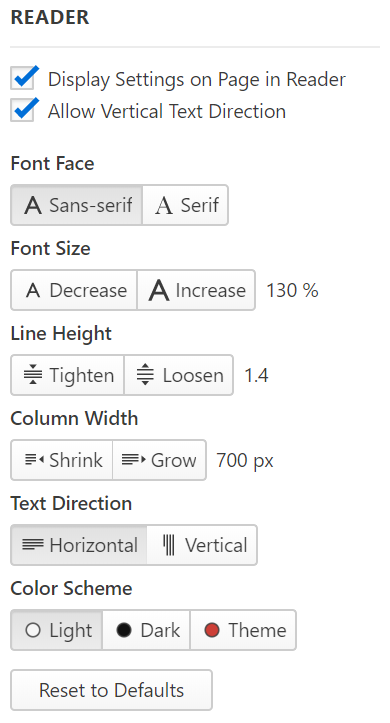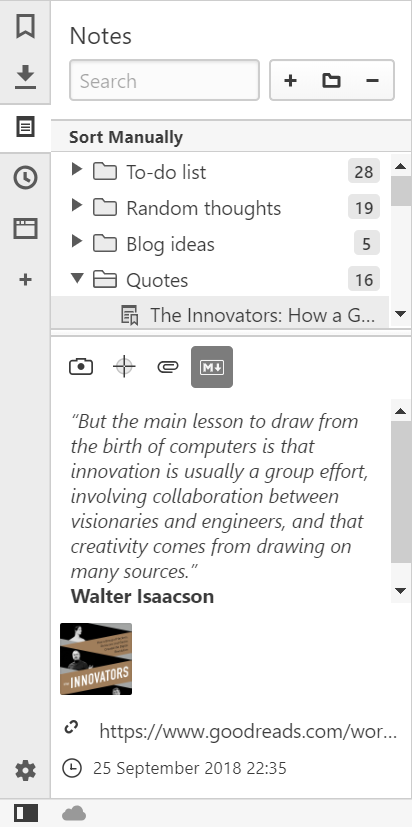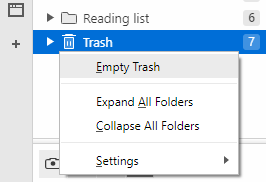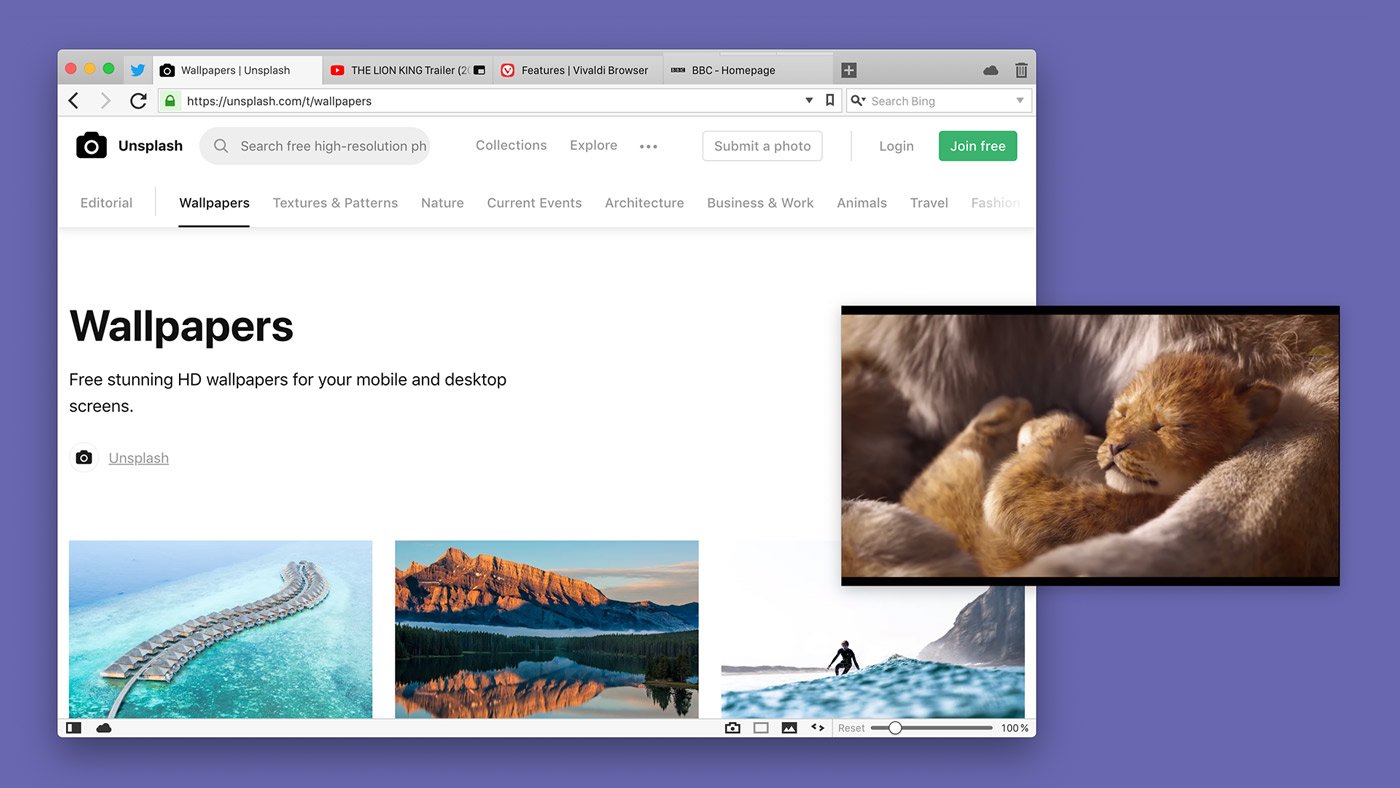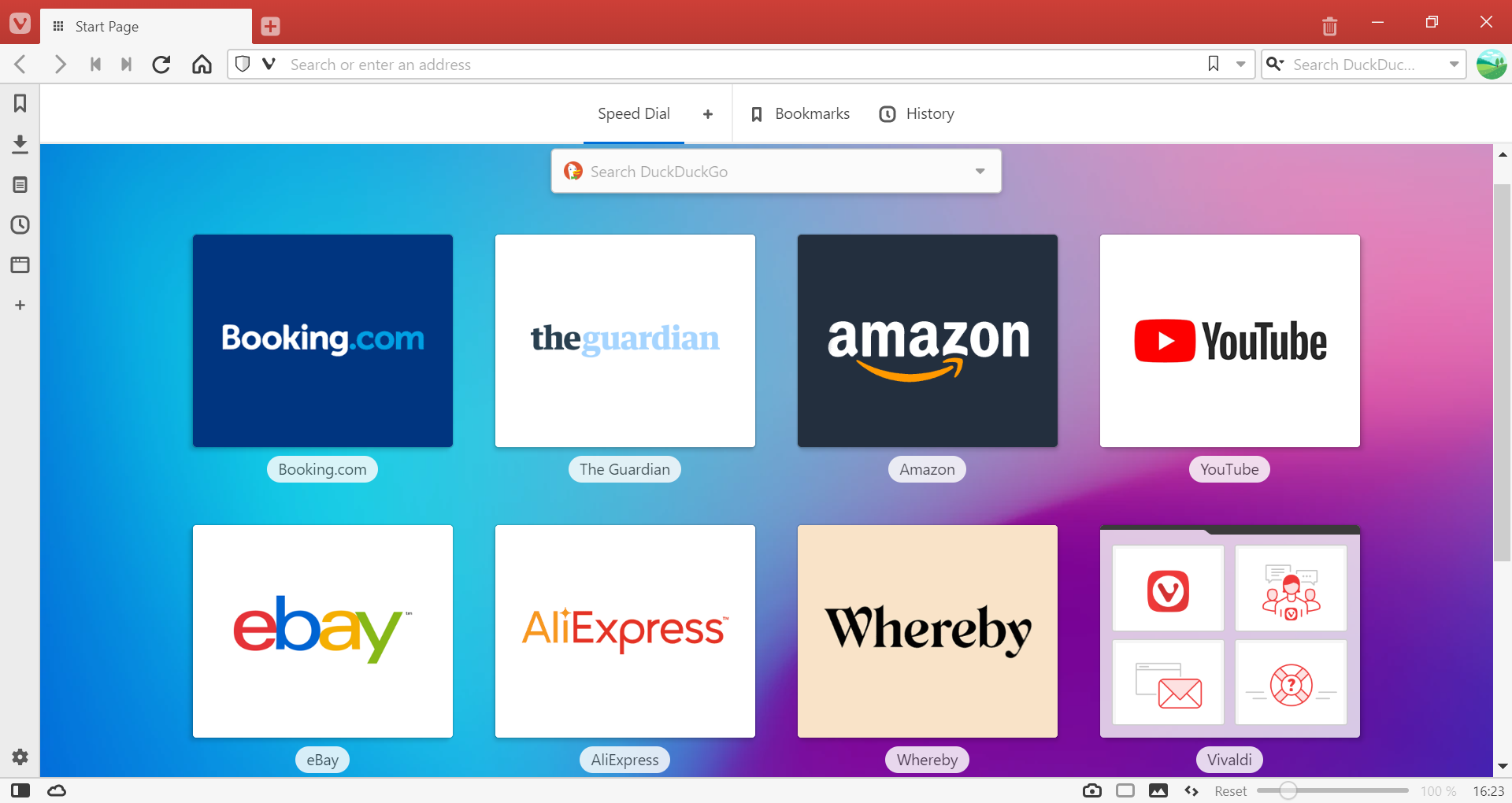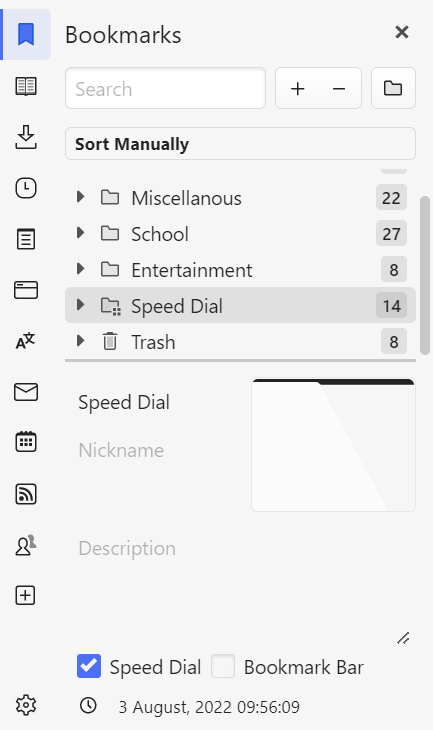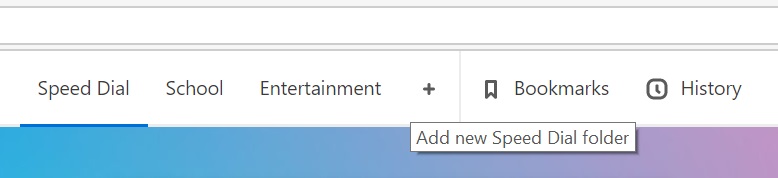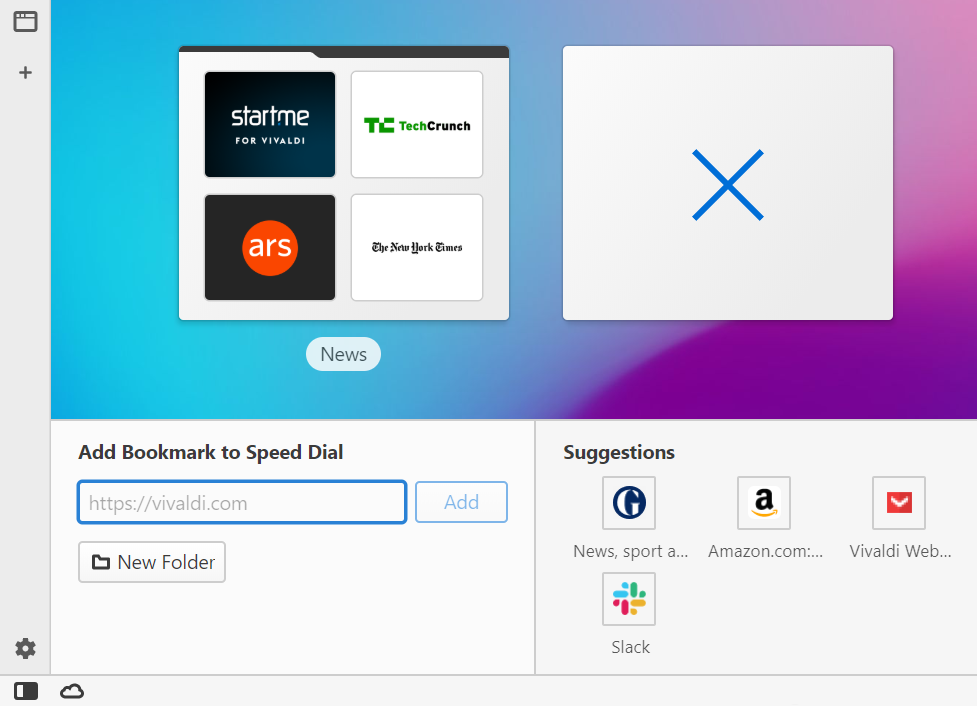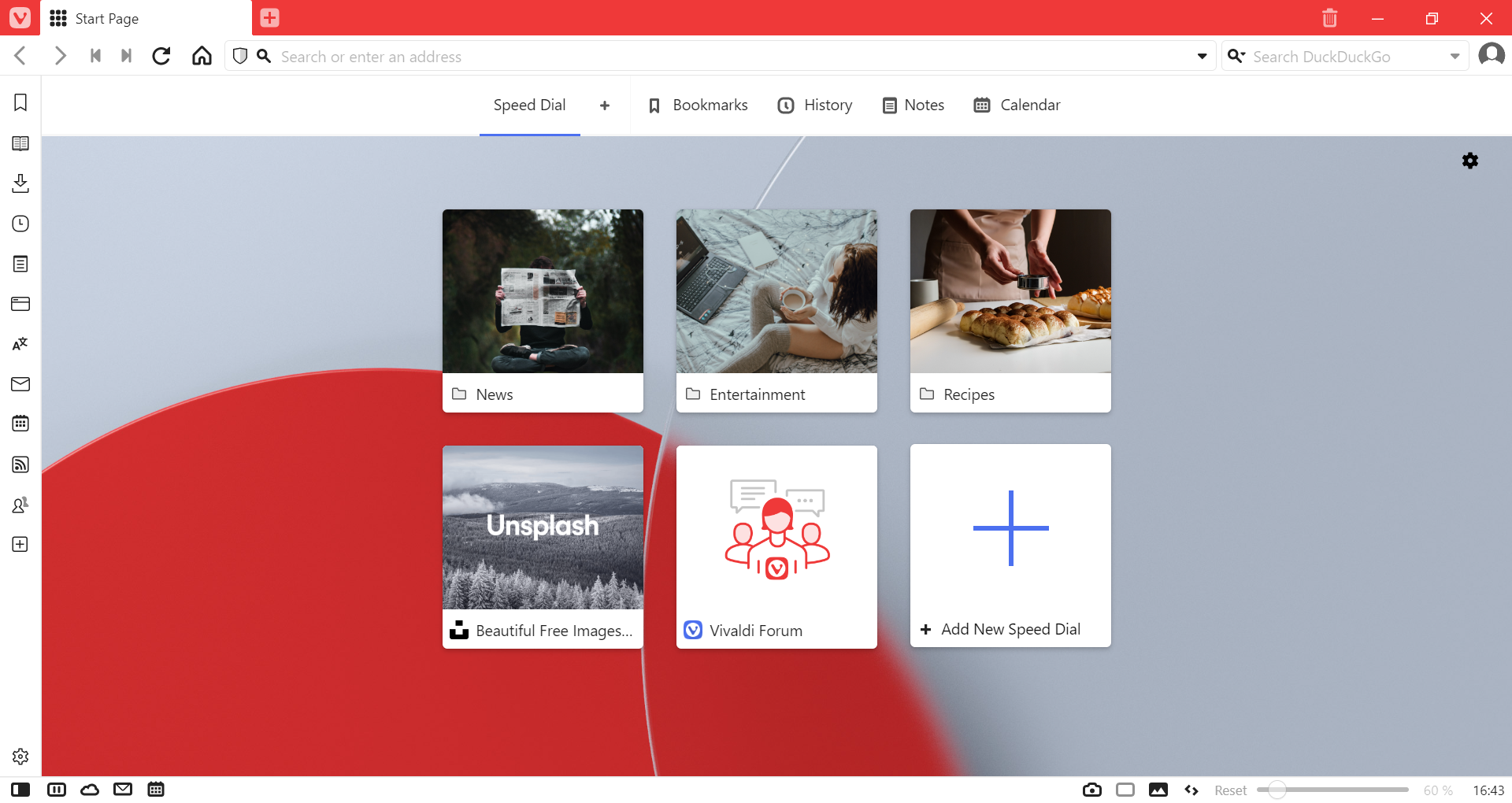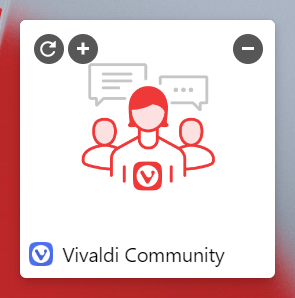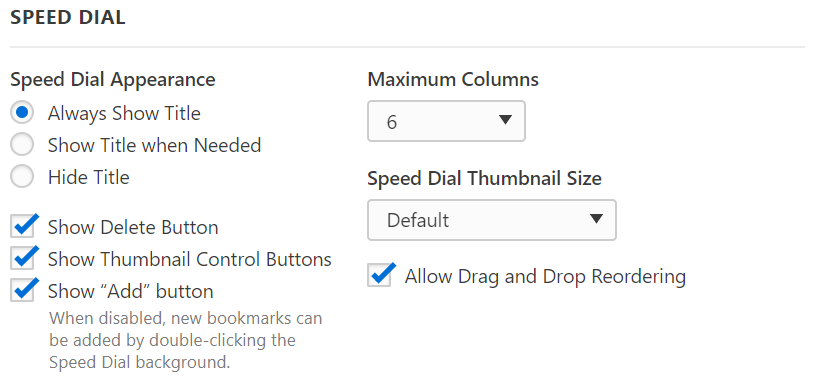Bloqueador de anuncios y rastreadores
En Vivaldi no te rastreamos, y ahora además te protegemos de los rastreadores web y te damos la opción de bloquear anuncios.
Bloqueador de rastreadores
El bloqueador de rastreadores impide que los molestos rastreadores web te sigan por la web y recopilen datos personales sobre ti. Cuando la opción está habilitada, los rastreadores se bloquean gracias a listas de URLs de rastreo conocidas, deteniendo las solicitudes a esas URL antes de que se envíen.
Bloqueador de anuncios
El bloqueador de rastreadores bloquea también muchos de los anuncios de los sitios web. El bloqueador de anuncios puede, por lo tanto, verse como un nivel adicional de protección que puedes utilizar para bloquear aquella publicidad que el Bloqueador de rastreadores no haya bloqueado.
Recomendamos bloquear los rastreadores en todos los sitios, pero bloquear los anuncios sólo en sitios donde sean invasivos o donde supongan una distracción. Los anuncios son una gran fuente de ingresos, si no la única, de muchos sitios web. Considera no habilitar el bloqueador de anuncios de forma predeterminada, con tal de apoyar a los creadores de contenido.
Opciones de bloqueo
Para cambiar el nivel de bloqueo de todos los sitios web:
- Dirígete a
 menú Vivaldi > Opciones > Bloqueo de rastreadores y anuncios > Nivel de bloqueo predeterminado ;
menú Vivaldi > Opciones > Bloqueo de rastreadores y anuncios > Nivel de bloqueo predeterminado ; - Escoge entre:
- No bloquear,
- Bloquear rastreadores, o
- Bloquear rastreadores y anuncios.
Bloqueo por sitio
Para cambiar el nivel de bloqueo de un sitio web en particular, mientras el sitio está abierto en la pestaña activa:
- Pulsa el botón
 Bloqueador de contenido en el lado izquierdo de la Barra de direcciones;
Bloqueador de contenido en el lado izquierdo de la Barra de direcciones; - Escoge entre:
- No bloquear,
- Bloquear rastreadores, o
- Bloquear rastreadores y anuncios.

También puedes añadir sitios a la lista de excepciones desde ![]() Menú Vivaldi > Configuración > Privacidad > Bloqueo de rastreadores y anuncios > Excepciones > Gestionar nivel de bloqueo por sitio:
Menú Vivaldi > Configuración > Privacidad > Bloqueo de rastreadores y anuncios > Excepciones > Gestionar nivel de bloqueo por sitio:
- Pulsa en
 Añadir nuevo dominio;
Añadir nuevo dominio; - Introduce el enlace del sitio web;
- Selecciona el nivel de bloqueo;
- Pulsa Hecho.
Para cambiar el nivel de bloqueo de las excepciones:
- Pulsa sobre el sitio web en la lista de excepciones;
- Escoge entre:
- No bloquear,
- Bloquear rastreadores, o
- Bloquear rastreadores y anuncios;
- Pulsa Hecho.
Para eliminar un sitio web de la lista de excepciones:
- Pulsa sobre el sitio web de la lista;
- Pulsa
 Eliminar en la esquina superior derecha.
Eliminar en la esquina superior derecha.
Otra opción es cambiar el nivel de bloqueo de la configuración predeterminada.
Fuentes de bloqueo
Puedes ver y administrar las fuentes de bloqueo de rastreadores y anuncios en ![]() menú Vivaldi >Configuración > Privacidad > Bloqueo de rastreadores y anuncios > Fuentes.
menú Vivaldi >Configuración > Privacidad > Bloqueo de rastreadores y anuncios > Fuentes.
Para habilitar una fuente de bloqueo, marca la casilla correspondiente. Desmarca la casilla para dejar de usar esa fuente de bloqueo.
Añadir listas
Si la fuente de bloqueo que quieres usar para el bloqueo de rastreadores y anuncios aún no aparece en la lista, puedes importar más fuentes:
- Haciendo clic en
 Añadir nueva fuente;
Añadir nueva fuente; - Introduce la dirección URL de las reglas de bloqueo;
- Haz clic en Importar.
Ocultar advertencias de cookies
Dado que el GDPR de Europa y algunas otras leyes de privacidad del usuario no permiten colocar cookies en su navegador sin consentimiento, la mayoría de los sitios web solicitan su permiso como lo primero después de cargar la página web. La opción más rápida es simplemente aceptar todo, lo que siempre sirve a los intereses del sitio web, no al usuario. La otra opción es administrar sus preferencias y deshabilitar las opciones de uso de datos de una sola vez, si tiene suerte, o una por una, si el sitio web quiere que sea especialmente engorroso.
Vivaldi ofrece una tercera opción al incluir dos listas de bloqueadores en el bloqueador de anuncios que ocultan estos banners y diálogos en la mayoría de los sitios web. Para habilitar estas listas:
- Vaya al
 menú > de Vivaldi Configuración > de Privacy > Tracker y Bloqueo de anuncios;
menú > de Vivaldi Configuración > de Privacy > Tracker y Bloqueo de anuncios; - Habilitar bloquear rastreadores y anuncios;
- Ve a Fuentes > Administrar fuentes de bloqueo de anuncios;
- Habilita «Eliminar advertencias de cookies (Lista de cookies de Easylist)» y «Eliminar advertencias de cookies (no me importan las cookies)».
Si solo quieres ocultar las advertencias de cookies, pero no quiers bloquear anuncios, deshabilita otras fuentes de bloqueo.
Ten en cuenta que no todas las cookies se utilizan para crear perfiles de comportamiento sobre los usuarios. Algunos son necesarios para que el sitio web funcione. Cuando el sitio web que estés viendo no se vea, o no funcione como debería, deshabilita los bloqueadores. Puedes hacerlo por sitio desde el menú de bloqueo de contenido en la barra de direcciones.
Estadísticas de privacidad
La cantidad de rastreadores y anuncios que se han bloqueado en un sitio específico se puede ver desde el ![]() botón Bloqueador de contenido en la barra de direcciones. Para ver las estadísticas combinadas, abre la página de inicio. Allí, encima de los accesos rápidos, verás cuántas veces se han bloqueado los rastreadores y los anuncios.
botón Bloqueador de contenido en la barra de direcciones. Para ver las estadísticas combinadas, abre la página de inicio. Allí, encima de los accesos rápidos, verás cuántas veces se han bloqueado los rastreadores y los anuncios.
Haz clic en Más información para ver:
- un desglose por sitio web para rastreadores y anuncios,
- un desglose por «empresa».
Restablecer estadísticas
Para comenzar el conteo desde cero:
- Ve a la página de inicio.
- Haga clic en Más información en la sección Estadísticas de privacidad.
- Haz clic en Restablecer estadísticas en la esquina inferior izquierda de la ventana emergente.
Alternar la visibilidad de las estadísticas de privacidad
En caso de que no quieras ver las estadísticas de privacidad en tu página de inicio o las hayas ocultado y quieras volver a mostrarlas:
- En la página de inicio, abre
 Configuración rápida en la esquina superior derecha y haz clic en el botón para Estadísticas de privacidad en la sección Página de inicio.
Configuración rápida en la esquina superior derecha y haz clic en el botón para Estadísticas de privacidad en la sección Página de inicio. - Ve a Configuración > Página de inicio > Acceso Rápido y desactiva la casilla de los ajustes de privacidad.
- Crea un atajo de teclado o un gesto de ratón para la acción.
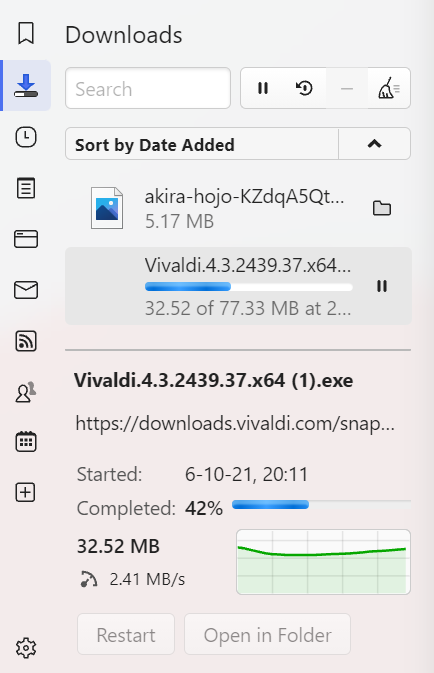
 Reinicio que aparece junto al campo de búsqueda.
Reinicio que aparece junto al campo de búsqueda.